Så här skriver du ut med din Android-enhet (08.31.25)
Dessa dagar kan Android-enheter göra många saker. De kan lagra musik. De kan också underhålla dig med spel och filmer. Ännu bättre, de kan användas för att skriva ut dina dokument. Förvånande, va? Vi vet att du är nyfiken och ivrig att lära dig att skriva ut med din Android-enhet. Så vi kommer inte att göra så länge. Här är sätten att skriva ut från din Android-enhet. Vi börjar med hur du ansluter din skrivare till Google Cloud Print.
Anslut skrivare till Google Cloud Print 
Även om du inte har en Wi-Fi-skrivare, du kan fortfarande skriva ut från en Android-telefon. Tack vare Google Cloud Print är det lättare att ansluta din skrivare till ditt Google Chrome-konto så att du kan skriva ut med din telefon när som helst och var som helst. Så länge du har registrerat din skrivare på Google Cloud Print är du redo. Installationen kan vara ganska otrolig, så vi har listat stegen som hjälper dig att börja skriva ut inom några minuter.
Skriv ut med din Android-enhet
De flesta Android-telefoner har redan Google Cloud Print förinstallerat, men om det inte finns där kan du hämta det från Google Play Store. När du väl har det behöver du inte köra appen för att börja skriva ut utan se till att du använder samma Google-konto som du använde i föregående steg.
- För att börja skriva ut, öppna ett dokument som du vill skriva ut. Du kan skriva ut allt som sparats på din telefon, eller så kan du komma åt din Google Drive.
- Gå till Meny och klicka på En ny sida ska öppnas.
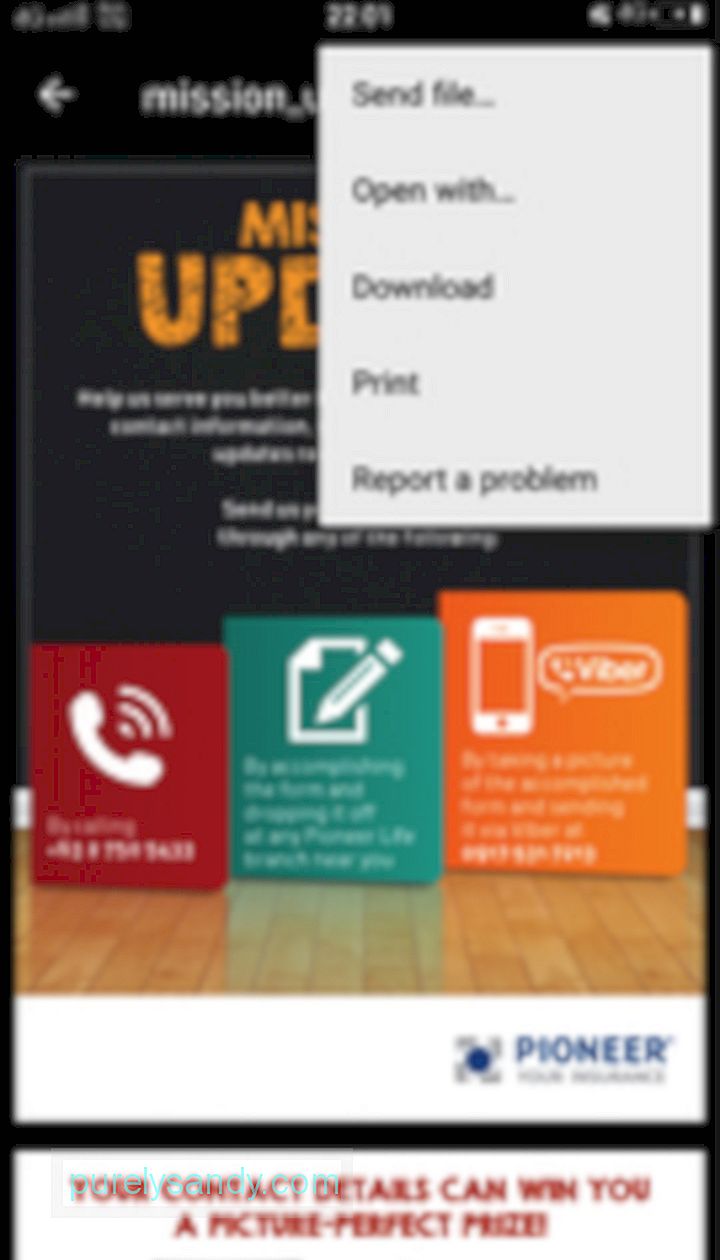
- Klicka på rullgardinspilen intill alternativet Spara som PDF .
- Välj den skrivare du vill använda vid utskrift. Om den inte finns där, klicka på Alla skrivare
- När du har valt skrivaren klickar du på Skriv ut
- Starta Google Chrome eller öppna ditt e-postkonto.
- Om du hittar webbsidan eller e-postmeddelandet du vill skriva ut, klicka på knappen Meny .
- En lista med alternativ ska visas. Klicka på Skriv ut
- Vid detta tillfälle bör du gå till sidan med listan över anslutna skrivare . Välj en skrivare.
- Klicka på knappen Skriv ut när du är redo.
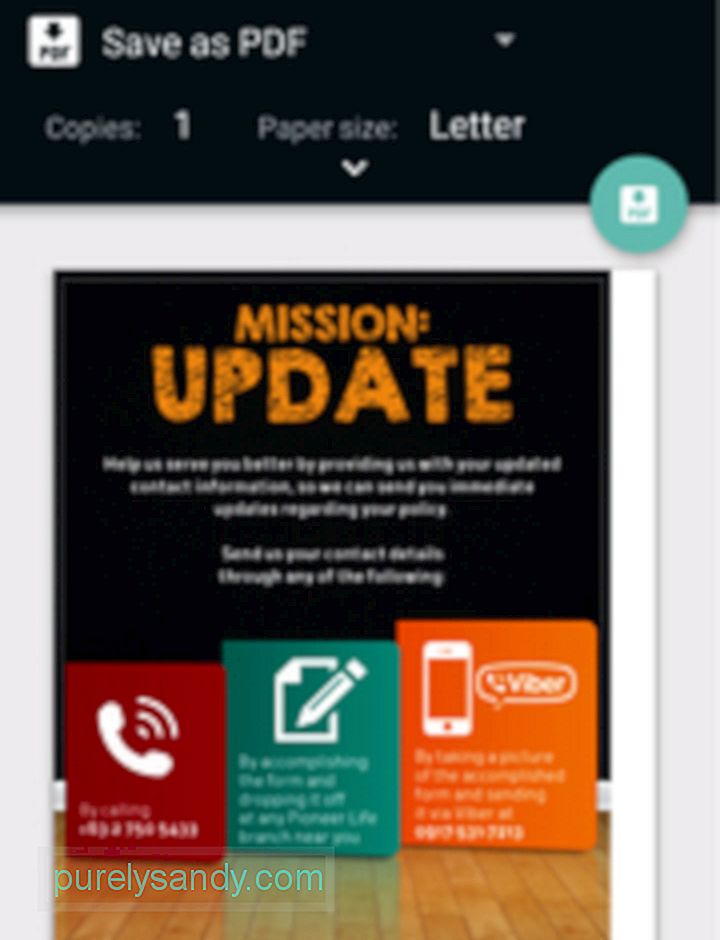
Det är möjligt att skriva ut e-postmeddelanden och dina favoritwebbsidor. Processen är densamma, så du borde kunna klara dig snabbt.
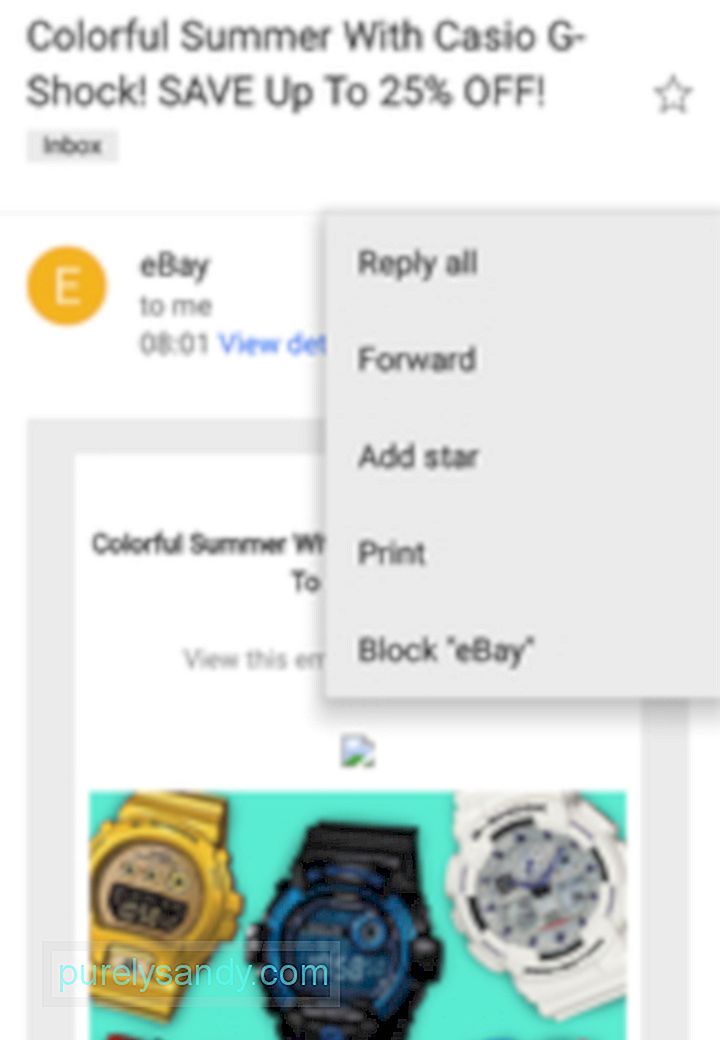
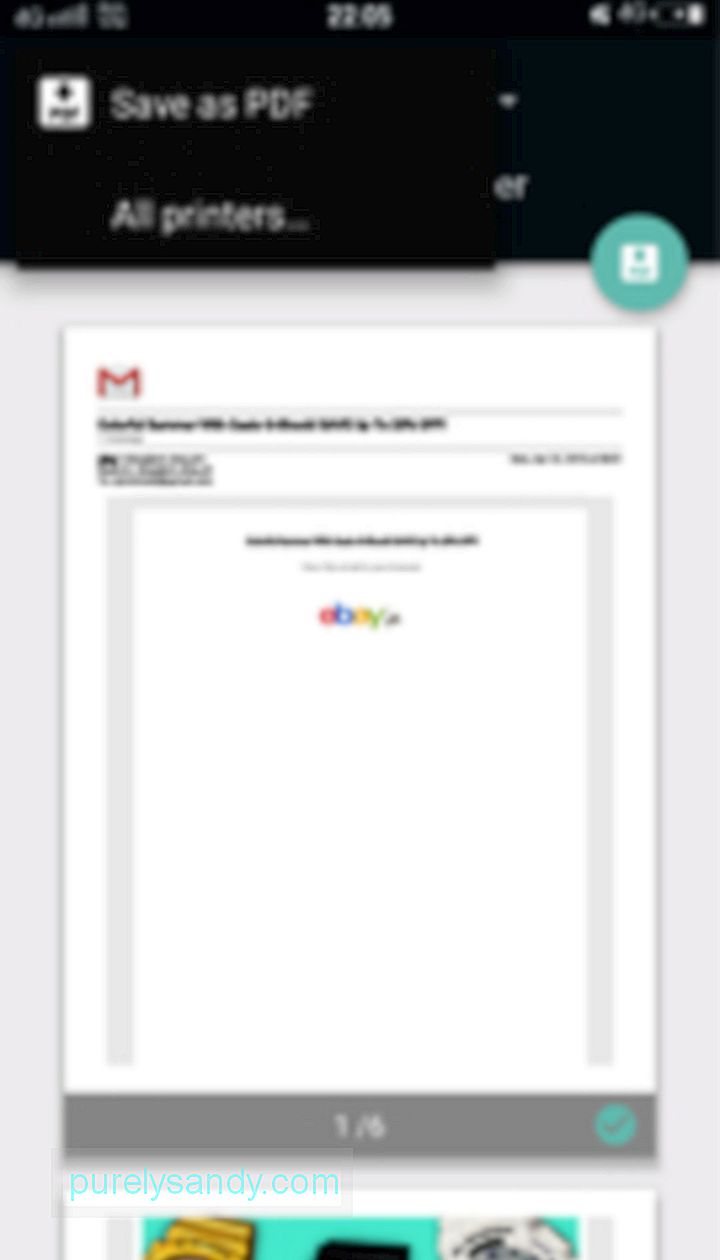
Nu när du vet hur du skriver ut med din Android-telefon, kanske du vill vara försiktig med vad du sparar på din telefon. Du kan bli frestad att ladda ner många onödiga saker för att utforska den här imponerande utskriftsfunktionen i Android. Ladda ner Android-rengöringsverktyget innan du gör det. Det ska försäkra att din mobila enhet är säker och säker när du laddar ner dokument och filer.
Känner du till andra sätt att använda Android-enheter för utskrift? Vi skulle gärna höra! Dela det med oss i kommentarfältet nedan.
YouTube-video: Så här skriver du ut med din Android-enhet
08, 2025

